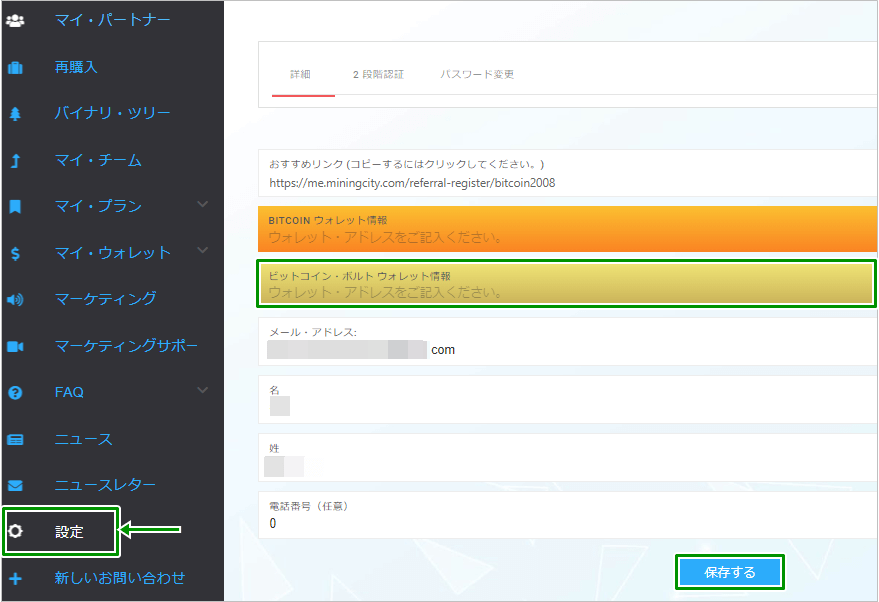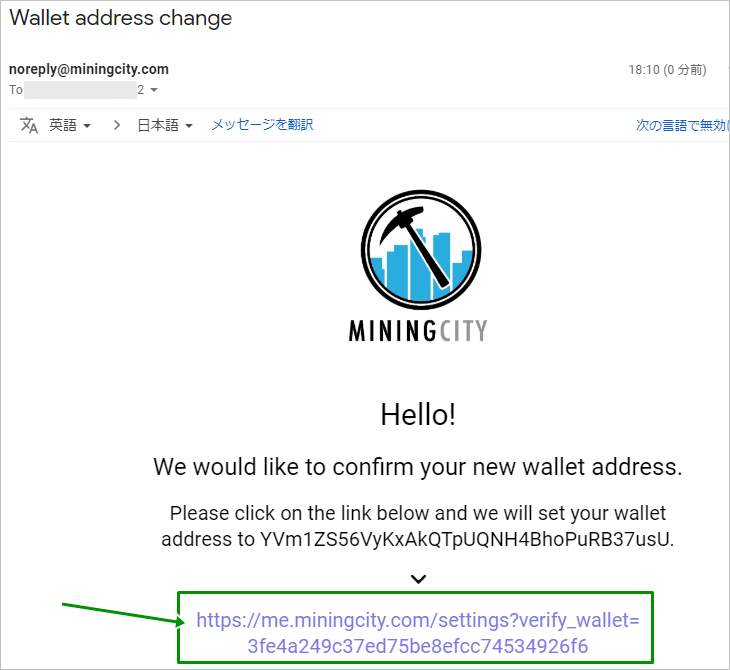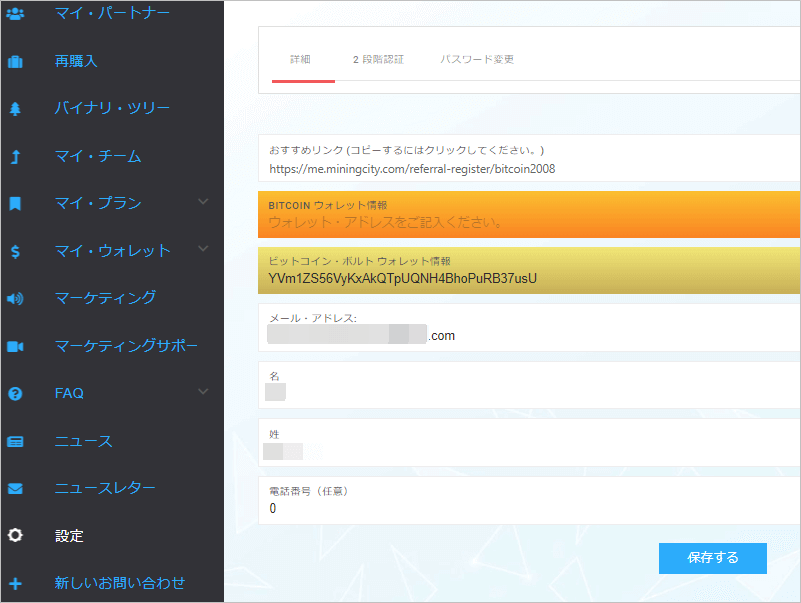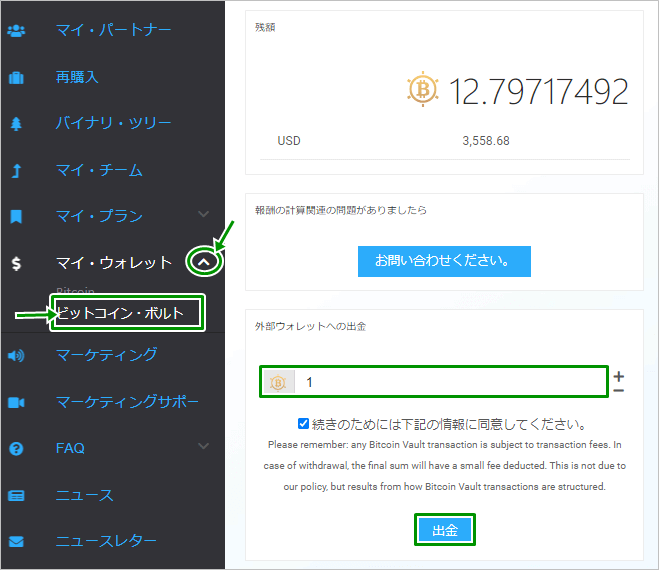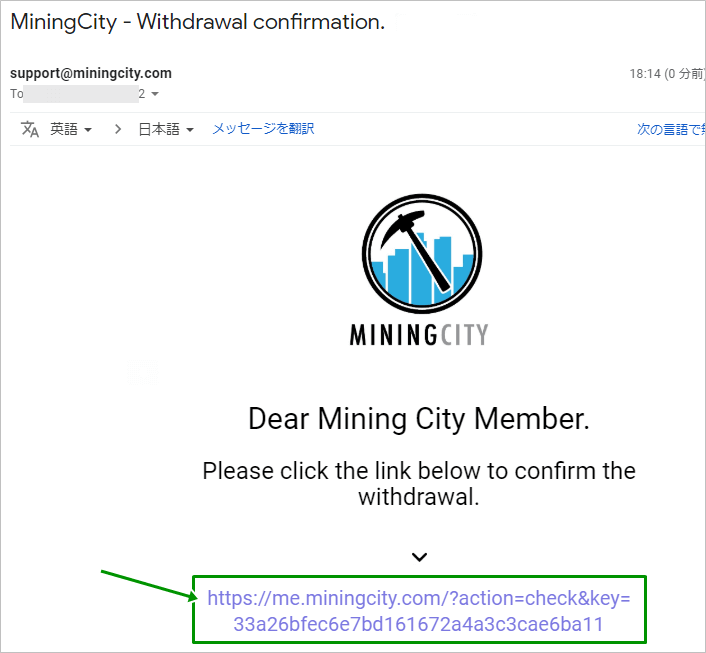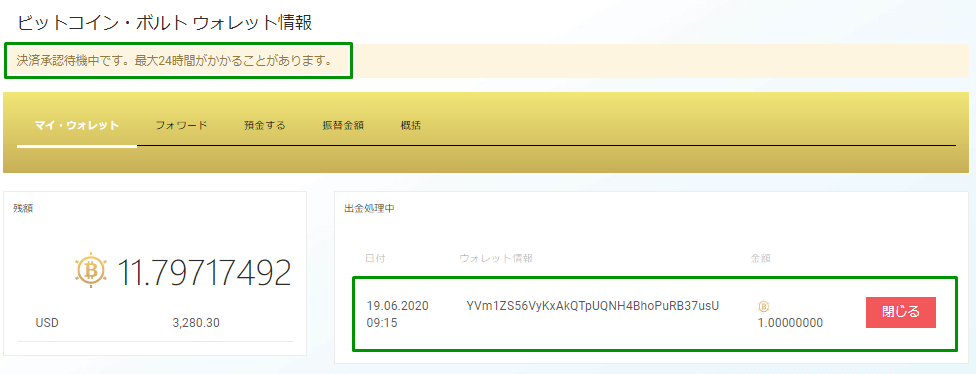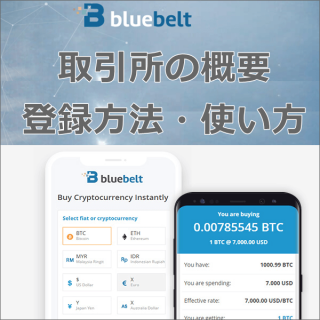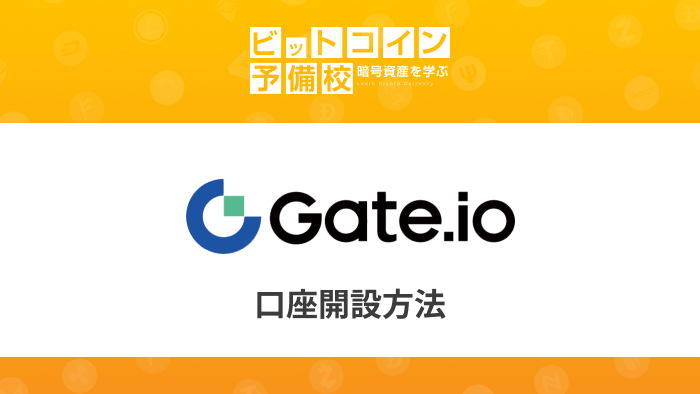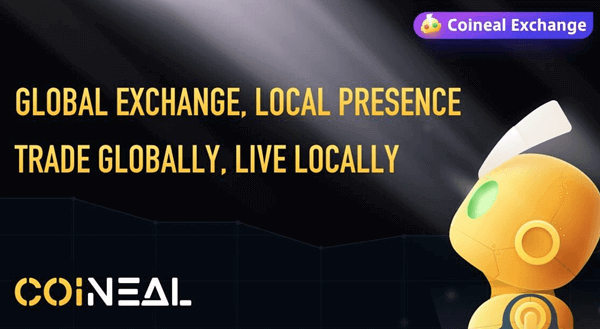
- 2018年4月サービススタート(香港発)
- マイニングシティ参加者は必須
- ビットコインボルト(BTCV)取扱い
- 独自通貨「NEAL」を発行
- スマホアプリ対応
- 日本語対応(2019年2月より)
- 1日あたりの取引量約300億円(2020/6/19現在)
仮想通貨取引所は世界中に多数存在しますが、その中でも取引量は世界TOP30位に入る中堅から大手取引所です。
それでは今回は、コインニール(Coineal)取引所の登録・使い方を公開されている情報を参考に図解します。※2021年2月12日に情報を更新
- アカウント開設:http://www.coineal.com
- テレグラム:https://t.me/coinealjp
- Twitter:https://twitter.com/CoinealExchange
- Facebook:https://www.facebook.com/CoinealGlobal
- セミナー情報など:https://line.me/
■関連記事
目次
マイニングプロジェクト参加方法(2020年9月14日スタート)
セミナー情報や最新情報はこちらの「オープンチャット」より確認が可能です。
登録方法|コインニール(Coineal)
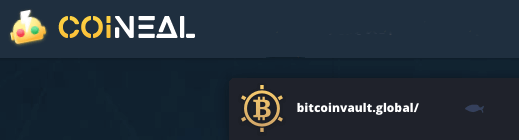
1.アカウントの開設
URL:https://www.coineal.com/index
2.登録情報の入力
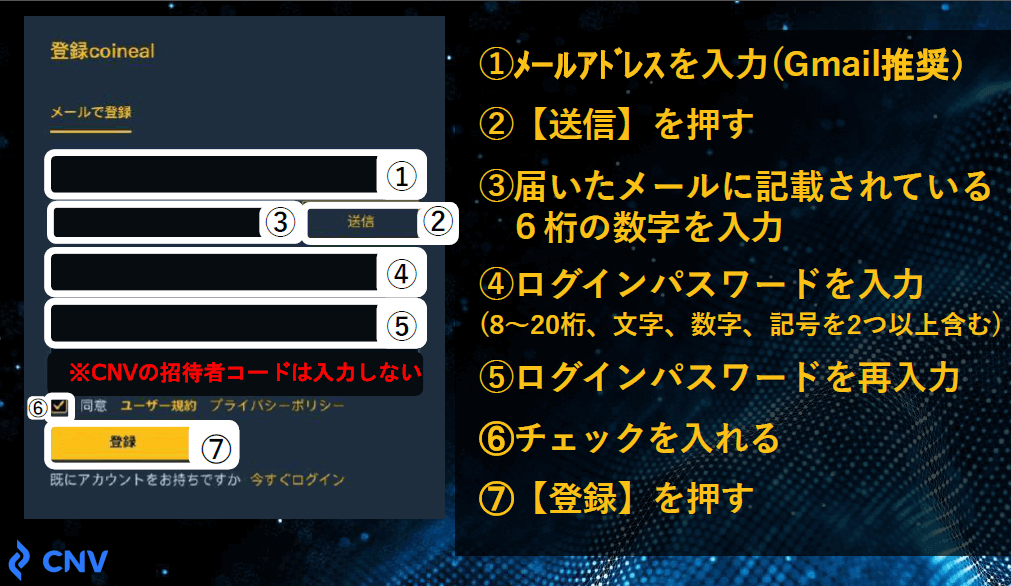
※メールアドレスによる登録例
- 言語の選択
- 携帯番号またはメールアドレスの入力
- 「送信」をタップ
- メールアドレス宛に配信された認証コードの入力
- 任意のログインパスワードの入力
- ログインパスワードの再入力
- 「同意」欄にチェック
- 「登録」をタップ
※CNV(マイニング)参加時に招待コードの入力がございます。
3.アカウント開設の完了
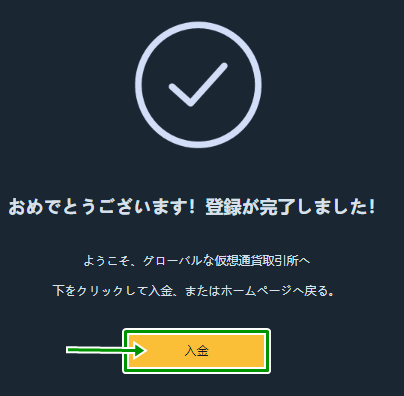
以上で、コインニール(Coineal)取引所のアカウント登録は完了となります。
二段階認証の設定|コインニール取引所
コインニール(Coineal)取引所へ入金するためには、事前にGoogle二段階認証の設定が必要となります。
1.Google認証へアクセス
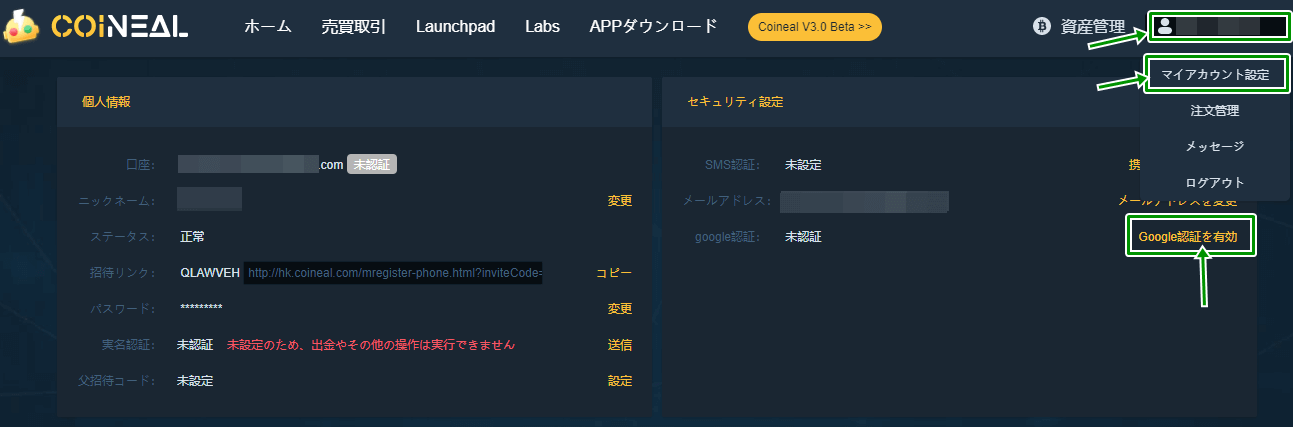
- マイページをタップ
- 「マイアカウント設定」をタップ
- 「Google認証を有効」をタップ
2.Google認証アプリの取得
3.二段階認証の設定
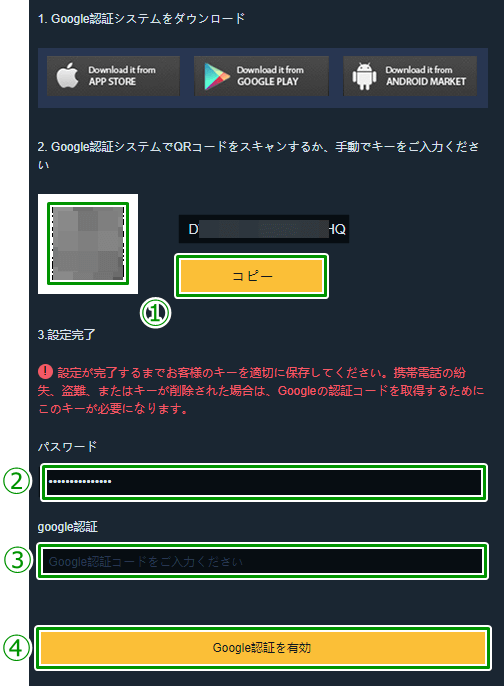
- 認証アプリにてQRコード読み取り
- ログインパスワードの入力
- 認証アプリ表示のコード(6桁)を入力
- 「Google認証を有効」をタップ
以上で、コインニール(Coineal)取引所のGoogle二段階認証の設定は完了となります。
入金方法|コインニール取引所
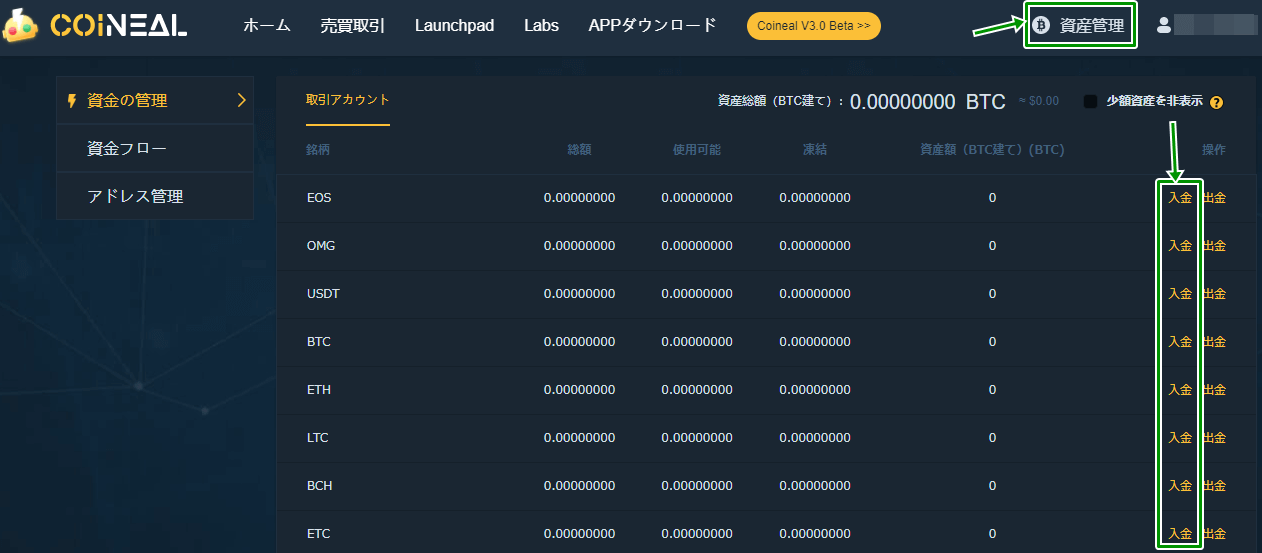
- 「資産管理」をタップ
- 入金希望通貨の「入金」をタップ
■入金通貨の「入金」を選択
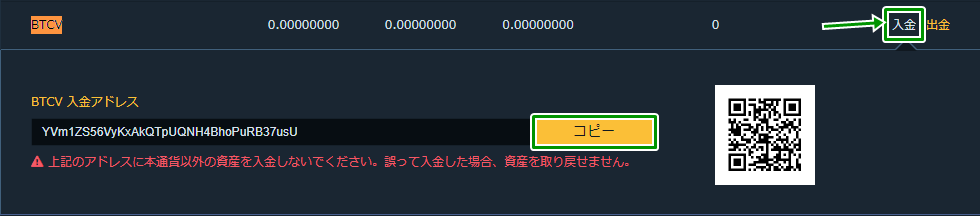
- 「入金」をタップ
- 入金アドレスまたはQRコードが表示
- 入金作業の実行
あとは着金反映までしばらく待ちます。以上で、コインニール(Coineal)取引所への入金申請は完了となります。※入金アドレスと入金通貨が異なると資産を喪失可能性がある為、慎重にご入金作業をお進め下さいませ。
■着金連絡
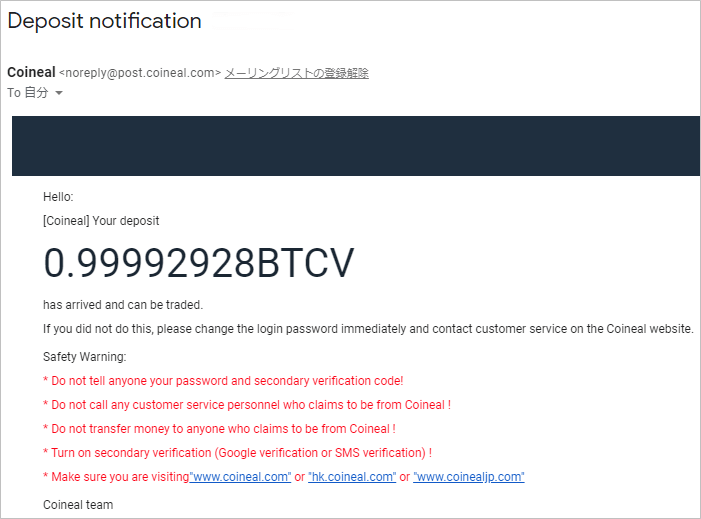
コインニール(Coineal)取引所に送金した通貨の着金連絡が登録メールアドレス宛に配信されます。
ビットコインボルト(BTCV)をコインニール(Coineal)取引所へ入金する方法は以下の手順をご参考下さいませ。
ビットコインボルトをコインニール取引所へ送金する方法
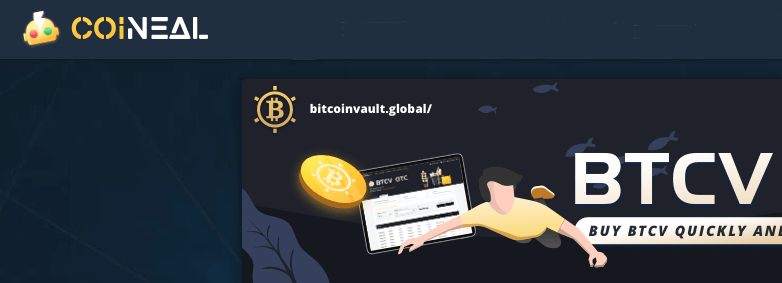
本人確認(KYC)方法|コインニール取引所
コインニール取引所にて取引(売買)をする為には、KYC(本人確認)の書類提出が必須となります。
1.実名認証ページへ
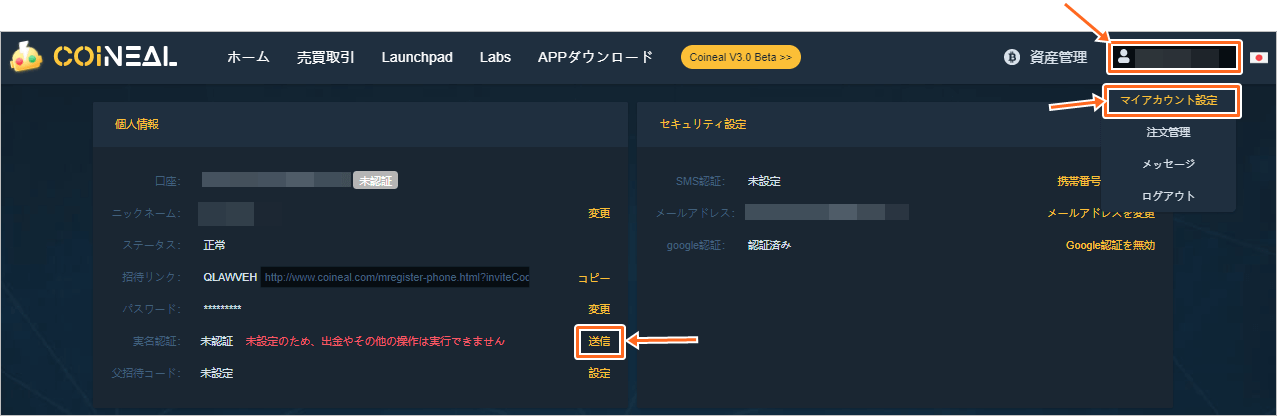
- マイページをタップ
- 「マイアカウント設定」をタップ
- 実名認証:「送信」をタップ
2.本人確認情報の入力
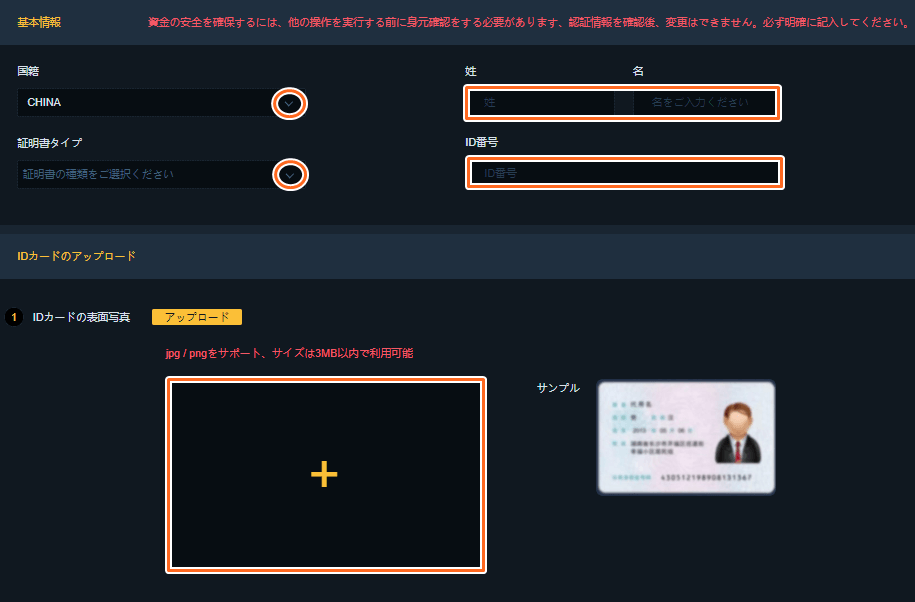
※本人確認書類は、「パスポート」「免許証」の選択によって表示例が異なります。
- 国籍の選択
- 姓・名の入力(漢字)
- 証明書タイプの選択
- ID番号:本人確認番号
- 本人確認資料のアップロード(表面)
※パスポートの場合:1ページ目の『日本国外務大臣』が記載のページ ※免許証の場合:表面
3.本人確認資料のアップロード
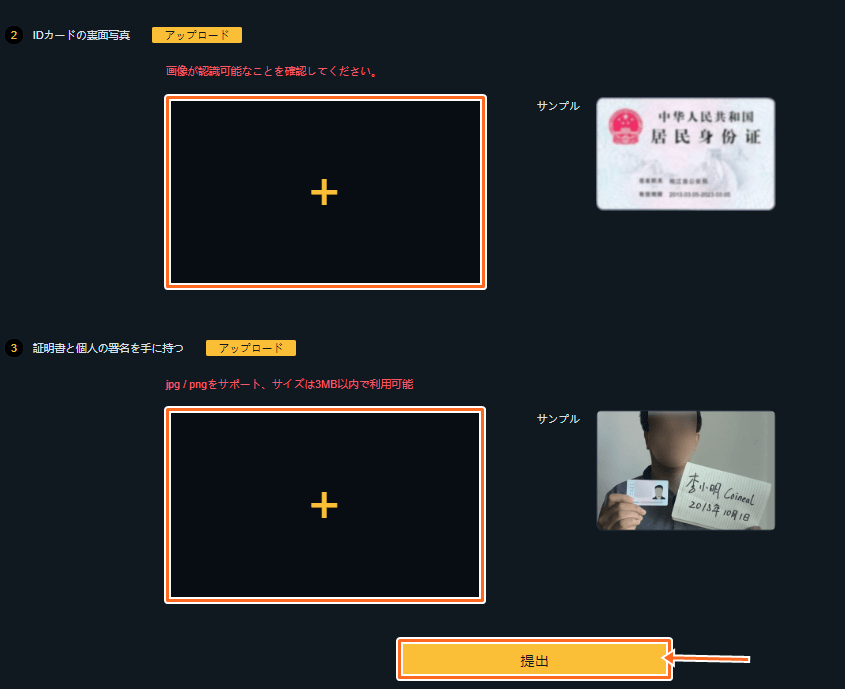
※本人確認書類は、「パスポート」「免許証」の選択によって表示例が異なります。
- 本人確認資料のアップロード(裏面)
- セルフィー写真をアップロード(名前と日付とCoineal+本人確認書類+本人)
- 「提出」をタップ
※パスポートの場合:顔写真ページ ※免許証の場合:裏面
4.本人確認情報の提出完了
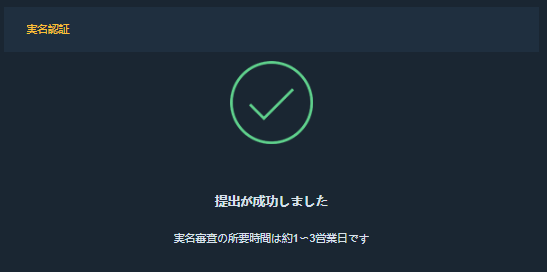
以上でコインニール取引所の本人確認申請は完了となります。※審査に必要な時間は約1日~3営業日となります。
5.本人確認の認証完了
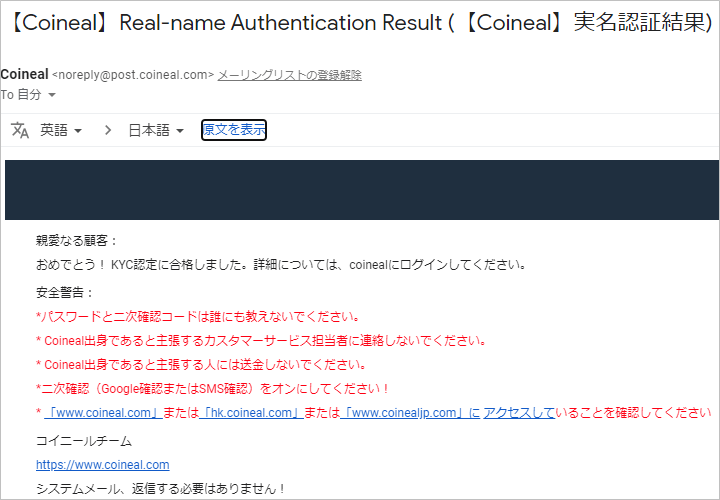
本人確認書類の提出後、コインニール取引所にて承認がされると登録メールアドレス宛に、上記のような通知が配信されます。
取引方法(買い方・売り方)|コインニール取引所
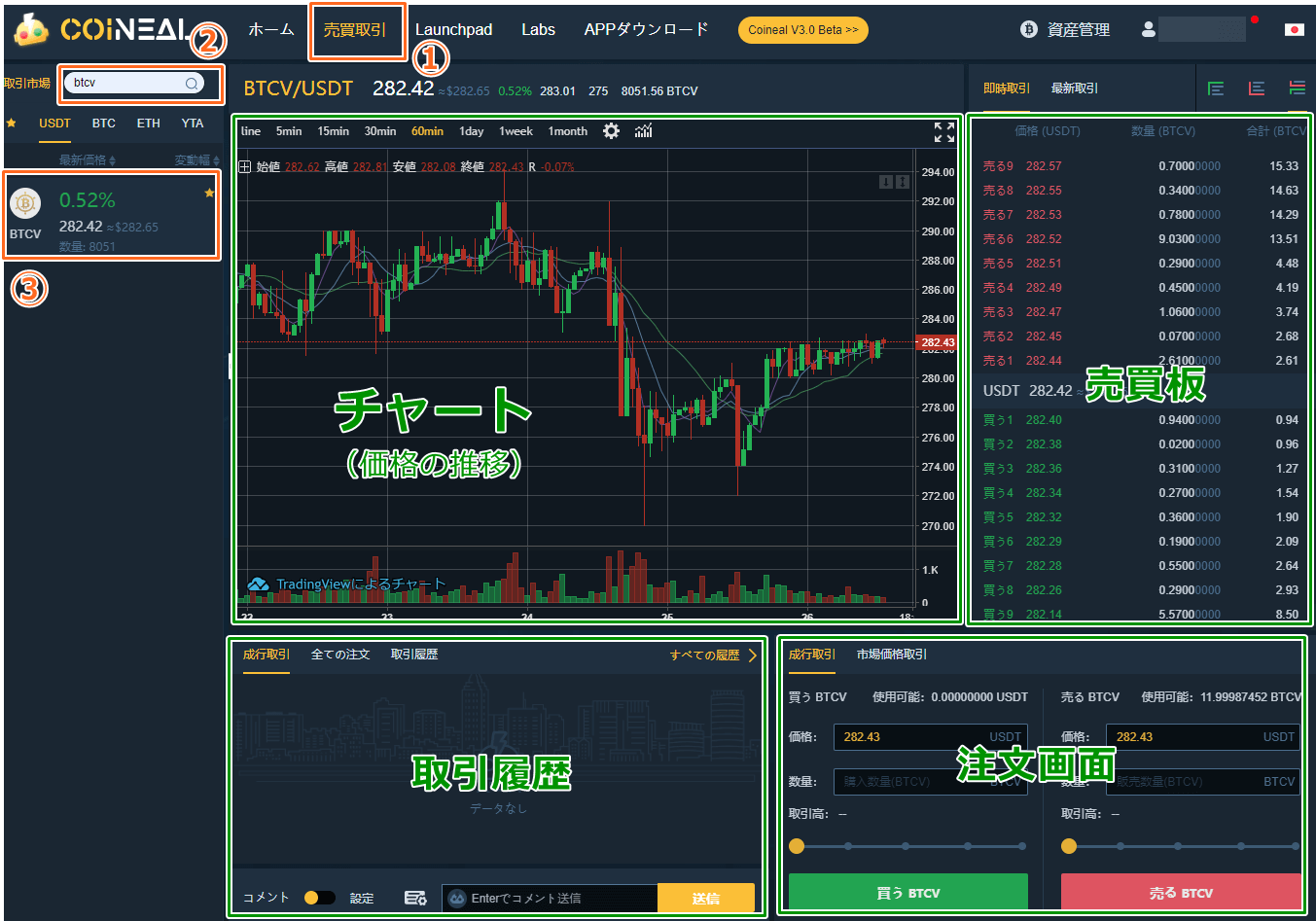
- 「売買取引」をタップ
- 取引を希望する通貨の名称を検索ボックスに入力
- 取引を希望する通貨ペアの選択
※「USDT/BTC/ETH/YTA」は取引所内の主要な取引通貨となります。
成行注文(Market)|買い方・売り方
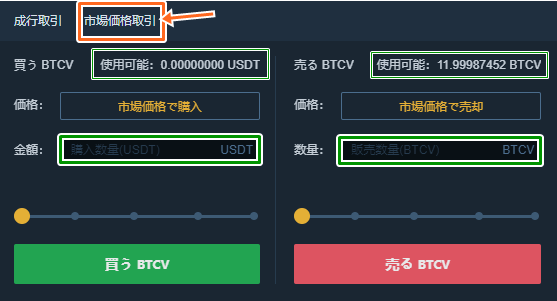
- 価格:市場による売買価格
- 数量:「使用可能」な数量の範囲内で入力
- 決済:「買う」または「売る」を選択
使用可能な数量の範囲内で、金額に購入または売却に利用する数量を入力して、「買う」または「売る」を選択で取引が終了します。
すぐに通貨を買いたい・売りたいという場合、取引方法が良く分からない場合にオススメの取引方法です。※成行注文では、購入・売却のレート(価格)は、市場によって自動的に決められます。
コインニール取引所内の日本語訳がおかしいですが、「市場価格取引(Market)」は購入または売却の数量を入力するだけ取引を成立されることが可能です。
指値注文(Limit)|買い方・売り方
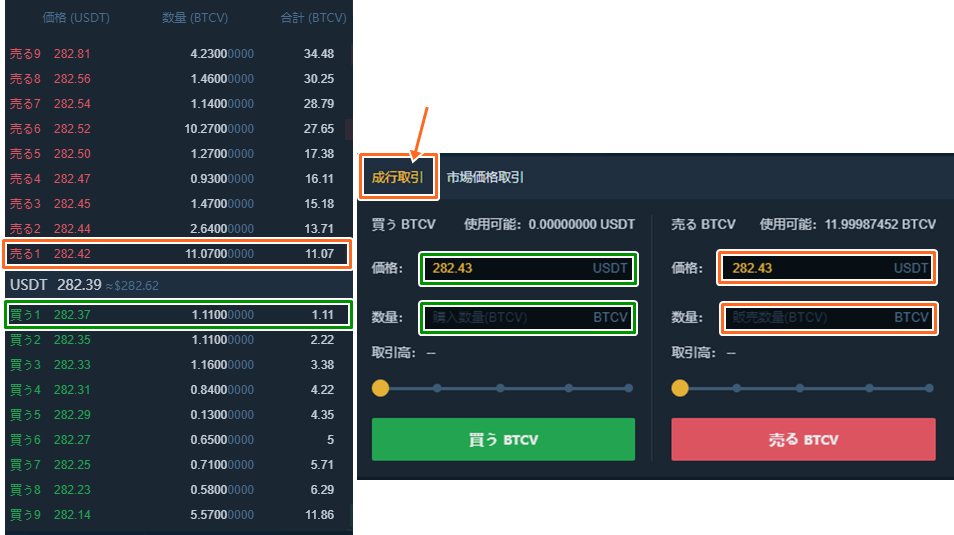
※成行取引は、「Limit=指値取引(注文)」
- 価格:希望の売買価格
- 数量:「使用可能」な数量の範囲内で入力 ※または売買板の合計数量が最大数量になります。
- 決済:「買う」または「売る」を選択
希望の価格で取引したい注文が発生すると取引が成立・完了致します。
売買のポイント
希望の価格にて売買をする際に、すぐに約定(取引)をしたい場合は、
- 買う場合:売買板の「売る1」をクリックまたは価格に入力
- 売り場合:売買板の「買う1」をクリックまたは価格に入力
あとは売買したい数量を「使用可能」な数量内で入力をすれば、取引はすぐに完了します。
出金方法|コインニール取引所
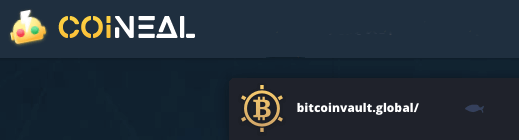
- 出金先アドレスの登録
- 出金の申請
- メール認証・Google認証のコード入力
- 着金待ち
1.出金先アドレスの追加
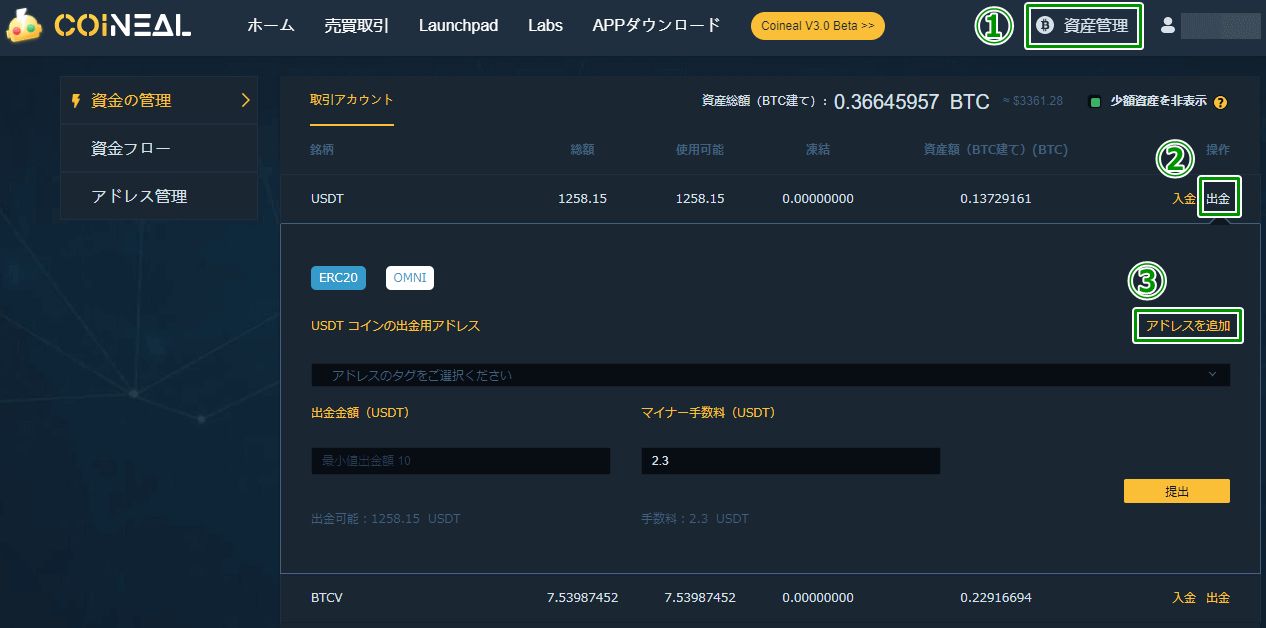
- 「資産管理」をタップ
- 出金通貨の「出金」をタップ
- 「アドレス追加」をタップ
※初めて出金申請を行う場合は、事前に出金先アドレスの登録が必要となります。
2.出金先アドレスの入力
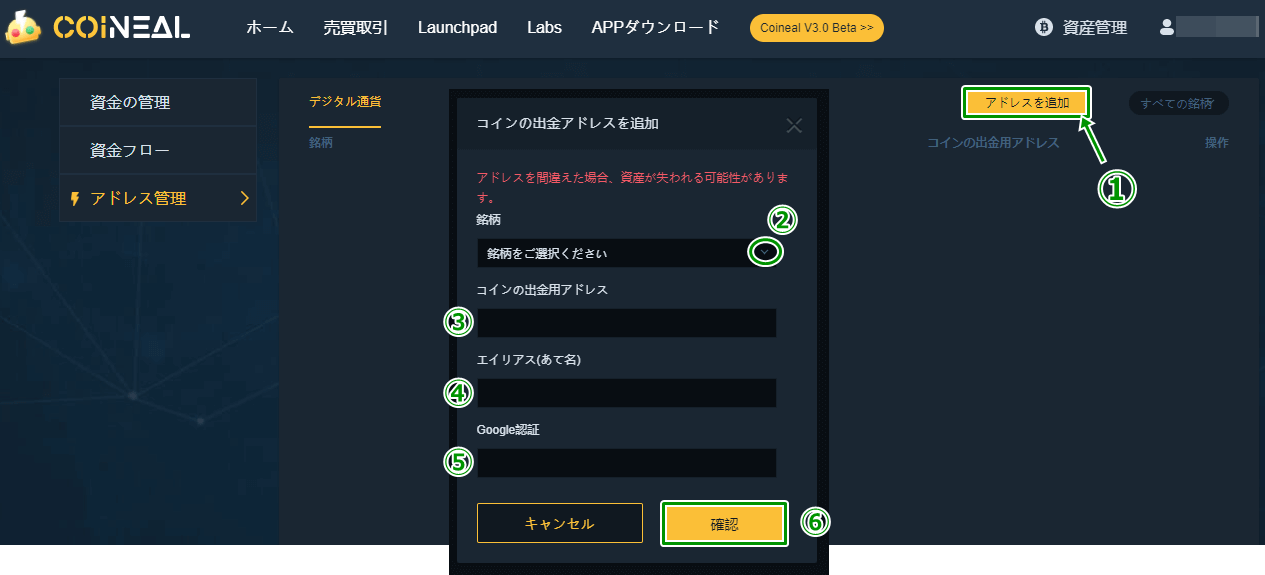
- 「アドレス追加」をタップ
- 出金先アドレスの銘柄を選択
- 出金先アドレスの入力(貼付けが推奨)
- 宛名の入力(どこのウォレットや取引所の名称を記載すると管理がし易いです。)
- Google認証アプリによるコードの入力
- 「確認」をタップ
3.出金先アドレスの登録が完了
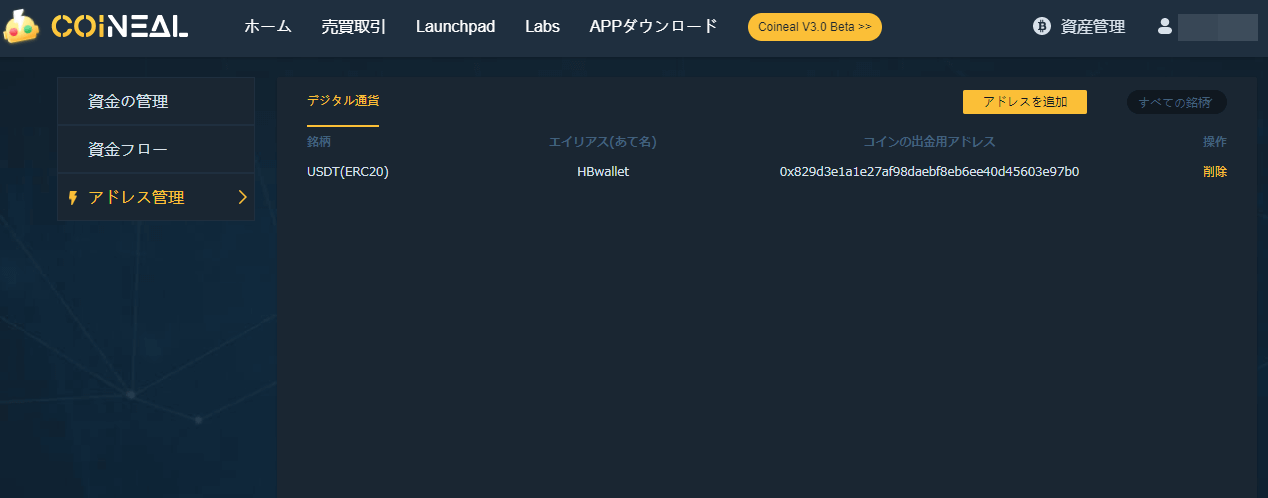
出金先アドレスの登録が完了しました。続いて、出金申請の手順へ進みます。
4.出金申請内容を入力
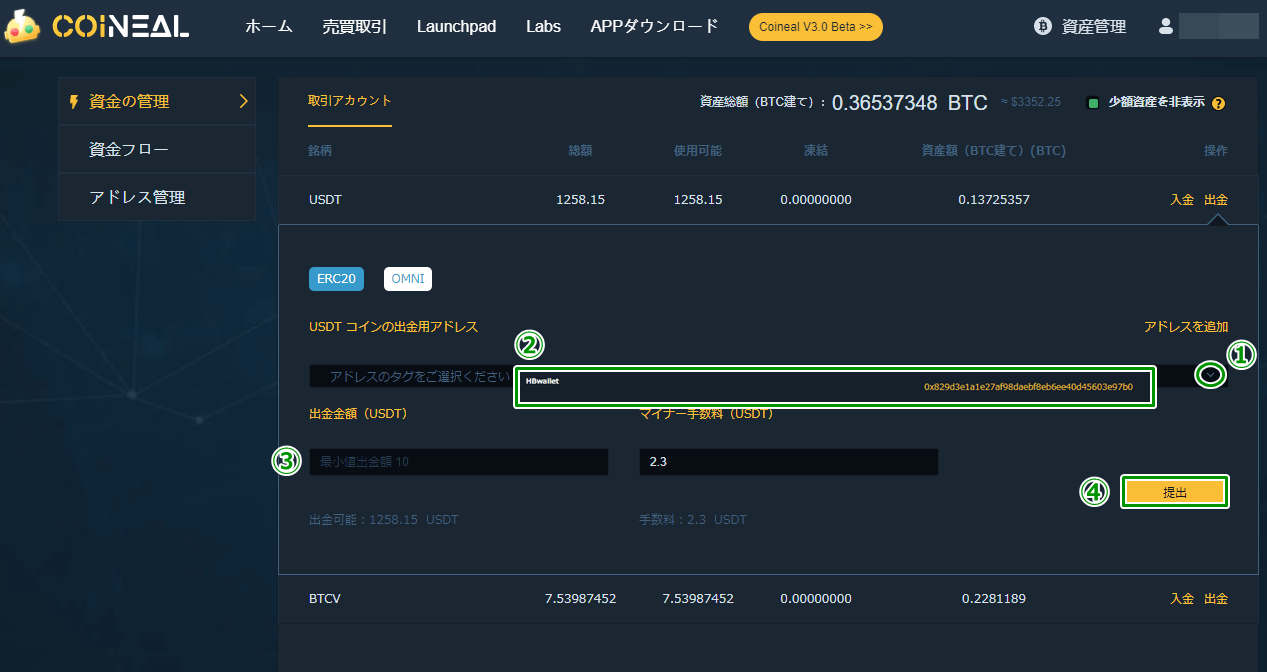
- アドレスのタグを選択
- 事前登録済みの出金先アドレスの選択
- 出金数量の入力
- 「提出」をタップ
※出金手数料は、出金数量の中より支払われます。
5.出金申請内容の確認
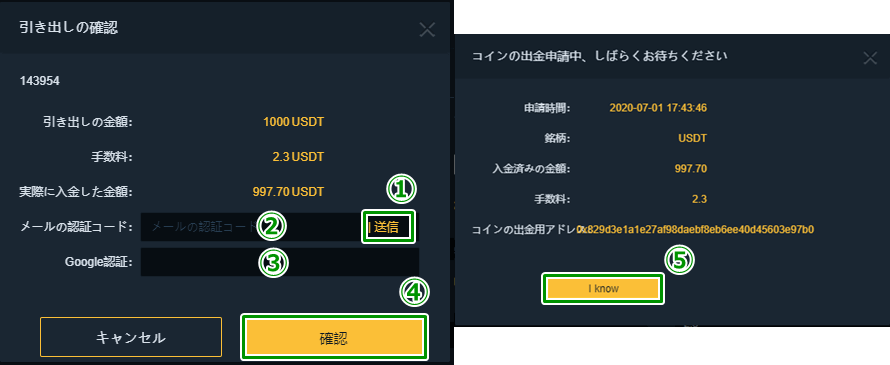
- 「送信」をタップ
- 登録メールアドレス宛の認証コードを入力
- Google認証アプリによるコードを入力
- 「確認」をタップ
- 「I know」をタップ
以上でコインニール取引所からの出金申請は完了となりますので、着金までしばらく待機します。
6.出金内容の確認

- 「資金フロー」をタップ
- 「出金」をタップ
- 「詳細」をタップ
- 出金情報の確認が可能
その他|コインニール取引所
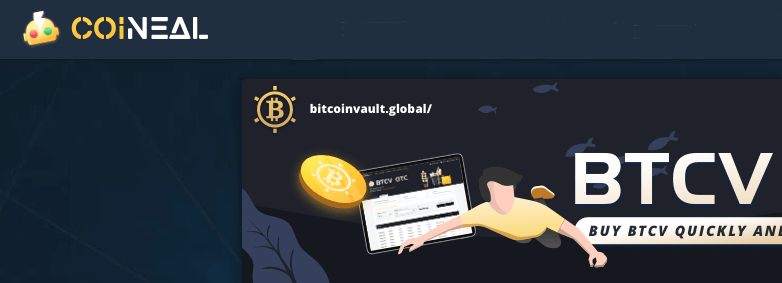
よくあるお問い合わせについて以下にてまとめます。
1.SMSもしくはメール認証が配信されません。
coineal 3.0でログインすると認証番号をすぐに受け取ることができます。coineal3.0 link (https://beta.coineal.com/index)
2.KYCについて
kyc方法 (https://cryptodog.jp/archives/3051#CoinealKYC)を参考にしてください。
3.Google認証方法が良く分かりません。
Google認証登録方法 (https://cryptodog.jp/archives/3530)を参考にしてください。
4.出金が凍結したかも知れません。
出金が凍結する理由は、
- パスワード変更
- 内部情報の変更
- 出金関連情報の変更
- パスワードの変更(変更後48時間は資金が凍結されます。)
- 取引未完了
- 非正常取引による凍結(不法利益を取ろうとしたユーザー)
などが考えられます。
5.Google認証をリセットしたい
問い合わせのチケットより、
- コインニールアカウント(アカウントに使ったメールor携帯電話番号)
- 名前(登録名義)
- ID番号
- 身分証明書を持って日付・名前・coinealの3点を写真にて撮影(セルフィー)
※2〜4の手順はKYC(本人確認)を行う時の同じ操作となります。